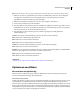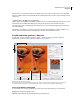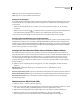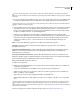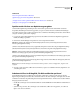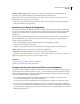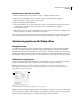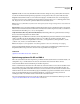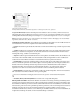Operation Manual
581
VERWENDEN VON PHOTOSHOP CS4
Webgrafiken
Optimiert Erstellt ein verbessertes JPEG-Bild mit leicht reduzierter Dateigröße. Das optimierte JPEG-Format wird
zwar für eine maximale Dateikomprimierung empfohlen, von einigen älteren Browsern jedoch nicht unterstützt.
Progressiv Lädt das Bild im Webbrowser in mehreren Durchgängen. Das Bild wird als Serie von Überlagerungen
angezeigt, bei der eine Version des Bildes mit geringer Auflösung angezeigt wird, bevor es vollständig geladen wurde.
Für „Progressiv“ muss eine Datei im optimierten JPEG-Format verwendet werden.
Hinweis: Progressive JPEG-Dateien erfordern mehr Arbeitsspeicher für die Anzeige und einige Browser unterstützen das
Format nicht.
Weichzeichnen Legt fest, in welchem Umfang das Bild weichgezeichnet werden soll. Mit dieser Option wird derselbe
Effekt erzielt wie mit dem Gaußschen Weichzeichner. Die Datei kann stärker komprimiert werden, was zu kleineren
Dateien führt. Eine Einstellung von 0,1 bis 0,5 wird empfohlen.
Farbprofil einbetten (Photoshop) bzw. ICC-Profil (Illustrator) Behält Farbprofile in der optimierten Datei bei. Einige
Browser verwenden Farbprofile für die Farbkorrektur.
Hintergrund Legt eine Füllfarbe für die Pixel fest, die im Originalbild transparent waren. Klicken Sie auf das Farbfeld
„Matte“ und wählen Sie mit dem Farbwähler eine Farbe aus oder wählen Sie eine Option im Menü „Matte“:
„Pipettenfarbe“ (um die Farbe im Pipettenfeld zu verwenden), „Vordergrundfarbe“, „Hintergrundfarbe“, „Weiß“,
„Schwarz“ oder „Andere“ (um den Farbwähler zu öffnen).
Hinweis: Die Optionen „Vordergrundfarbe“ und „Hintergrundfarbe“ stehen nur in Photoshop zur Verfügung.
Pixel, die im Originalbild vollständig transparent waren, werden mit der ausgewählten Farbe gefüllt. Pixel, die im
Originalbild teilweise transparent waren, werden mit der ausgewählten Farbe angeglichen.
Siehe auch
„Optimieren eines Bildes für das Web“ auf Seite 575
Optimierungsoptionen für GIF und PNG-8
GIF ist das Standardformat für die Komprimierung von Bildern mit kontrastarmen Farben und scharfen Details, z. B.
Strichgrafiken, Logos oder Illustrationen mit Text. Wie beim GIF-Format werden beim PNG-8-Format
Volltonbereiche effizient und unter Bewahrung der Details komprimiert.
PNG-8- und GIF-Dateien unterstützen den 8-Bit-Farbmodus und können daher bis zu 256 Farben darstellen. Durch
die sogenannte Indizierung wird bestimmt, welche Farben zu verwenden sind. Daher werden Bilder im GIF- oder
PNG-8-Format gelegentlich auch als Bilder mit indizierten Farben bezeichnet. Zum Konvertieren eines Bildes in den
indizierten Farbmodus wird eine Farbtabelle angelegt, in der Bildfarben gespeichert und indiziert werden. Wenn eine
Farbe aus dem Originalbild nicht in der Farbtabelle enthalten ist, verwendet die Anwendung entweder die
nächstliegende Farbe oder simuliert die Farbe durch Mischen vorhandener Farben.
Neben den folgenden Optionen können Sie auch die Anzahl der Farben in der Farbtabelle des Bildes anpassen. Siehe
„Anpassen der Farbtabelle für GIF- und PNG-8-Bilder“ auf Seite 586.